时间:2019-08-15 17:21:16 作者:liuchanghua 来源:系统之家 1. 扫描二维码随时看资讯 2. 请使用手机浏览器访问: https://m.xitongzhijia.net/xtjc/20190815/161899.html 手机查看 评论 反馈
MindManager作为一款思维导图软件能够很有效的发散使用者的思维,广泛用于头脑风暴、知识管理、项目管理和战略决策,当我们想要制作对比图时,MindManager能够很好地为我们解决这个问题,那么接下来小编就为大家介绍MindManager是如何制作对比图。
方法/步骤
1、打开Mindjet MindManager。
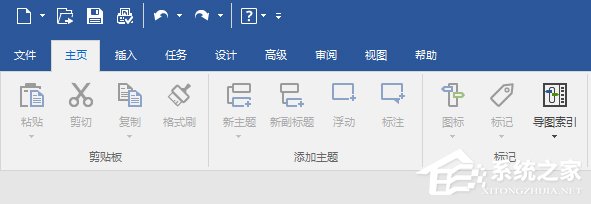
2、选择【文件】下的【新建】。
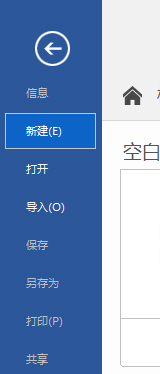
3、选择【本地模板】下的【问题解决】。

4、选择【比较和对比图】。
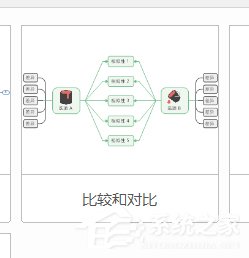
5、在弹出对话框中,点击【创建导图】。
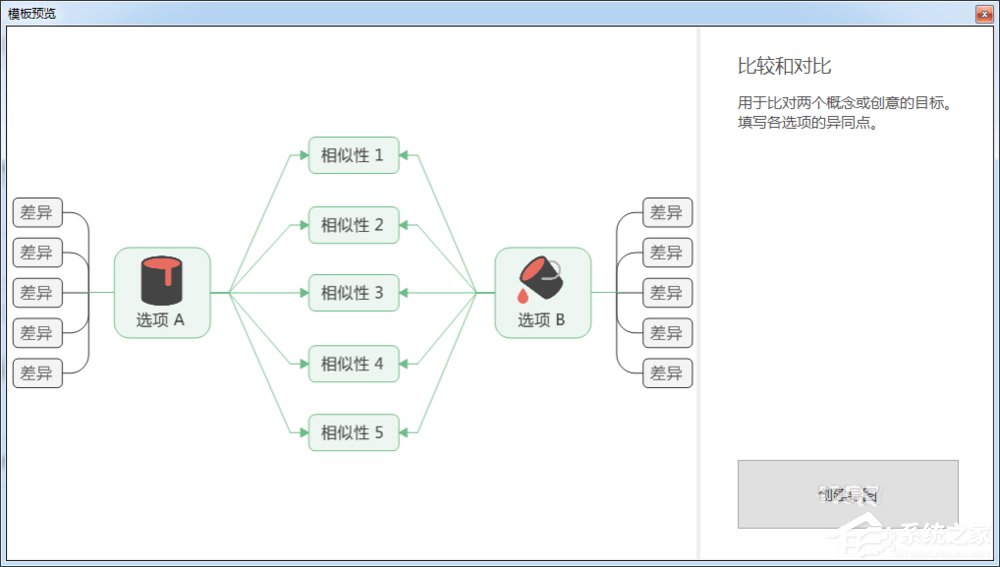
6、此时进入图形编辑界面,系统已初步生成比较和对比图,可以以此基础上修改为自己的比较和对比图。
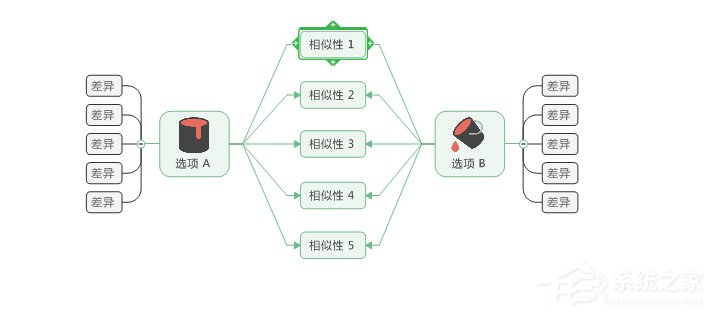
看了以上教程希望能够对大家有所帮助,MindManager的教程还有很多,日后将会为大家一一介绍。
发表评论
共0条
评论就这些咯,让大家也知道你的独特见解
立即评论以上留言仅代表用户个人观点,不代表系统之家立场